Med gränssnittsmakron i Access-webbappar kan du utföra åtgärder som att öppna en annan vy, tillämpa ett filter eller skapa en ny post. Det finns två olika typer: ”Inbäddade” användargränssnittsmakron som bifogas direkt till användargränssnittsobjekt som kommandoknappar, kombinationsrutor eller knappobjekt i Åtgärdsfältet, och ”fristående” användargränssnittsmakron som finns i makroobjekt.
Du undviker att duplicera makrologik genom att återanvända fristående användargränssnittsmakro genom att anropa dem från andra makron. Du kan se fristående användargränssnittsmakro i navigeringsfönstret under Makron,men du kan inte köra dem därifrån. Använd åtgärden KörMakro till att köra ett fristående användargränssnittsmakro från ett inbäddat användargränssnittsmakro.
Obs!: Den här artikeln gäller inte Access-skrivbordsdatabaser.
Skapa ett inbäddat användargränssnittsmakro i en Access-webbapp
Inbäddade användargränssnittsmakron i Access-webbappar körs när särskilda händelser inträffar i en vy, t.ex. en knappklickning, ett objekt väljs i en kombinationsruta eller en vy läses in. Makron blir en del av vyn eller kontrollen där de är inbäddade.
Du kan bifoga ett användargränssnittsmakro till dessa händelser i en kontroll eller vy i en Access-webbapp:
|
Händelsetyp |
När den inträffar |
|
Efter uppdatering |
Inträffar när du skriver data i en kontroll eller markerar ett objekt i en listkontroll. |
|
Vid klickning |
Inträffar när en kontroll markeras. |
|
Vid ny post |
Inträffar när användaren går till en annan post i vyn. |
|
Vid inläsning |
Inträffar när en vy öppnas. |
Varje kontroll stöder följande händelser i listvyer och tomma vyer:
|
Kontroll eller objekttyp |
Händelser som stöds |
|
Knapp i Åtgärdsfältet |
Vid klickning |
|
Komplettera automatiskt |
Efter uppdatering, Vid klickning |
|
Knapp |
Vid klickning |
|
Kryssruta |
Efter uppdatering |
|
Kombinationsruta |
Efter uppdatering |
|
Hyperlänk |
Efter uppdatering, Vid klickning |
|
Bild |
Vid klickning |
|
Etikett |
Vid klickning |
|
Textruta med flera rader |
Efter uppdatering, Vid klickning |
|
Textruta |
Efter uppdatering, Vid klickning |
|
Vy |
Vid ny post, Vid inläsning |
Meddelanden:
-
Sammanfattningsvyer i Access-webbappar stöder inte möjligheten att lägga till anpassade kontroller vilket innebär att du inte kan lägga till några användargränssnittsmakron i kontroller i den här vytypen.
-
Databladsvyer stöder inte Efter uppdatering-kontrollhändelser. Du kan endast definiera makron i Efter uppdatering-händelser för kontroller som finns i listvyer och tomma vyer.
-
Webbläsarkontroller, undervykontroller och kontroller för relaterade objekt stöder inte händelser i någon vytyp.
Så här skapar du ett inbäddat användargränssnittsmakro i en Access-webbapp:
-
Markera kontrollen som du vill bädda in makrot i.
-
Klicka på knappen Åtgärder. Dialogrutan Åtgärder öppnas för den anpassade åtgärden.
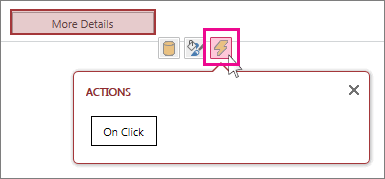
-
Klicka på händelsen som du vill bifoga makrot till. I Access visas ett tomt makro i Designvyn och här kan du lägga till åtgärder.
Skapa ett fristående användargränssnittsmakro i en Access-webbapp
-
Klicka på Start > Avancerat > Makro.
I Access visas ett tomt makro i Designvyn och här kan du lägga till åtgärder.
-
Klicka på Spara. Ange ett namn för makrot i rutan Makronamn och klicka sedan på OK.
Tips om att skapa ett användargränssnittsmakro i en Access-webbapp
Dessa tips kan underlätta processen.
-
En hänvisning till ett fält i ett makro ska ha formatet [TableName].[FieldName]. Du kan t.ex. använda [Tasks].[Due Date] om du vill hänvisa till fältet Förfallodatum och [Tasks].[Status] om du vill hänvisa till fältet Status. Om vyn är baserat på en fråga ska du ange namnet på det sparade frågeobjektet. Om vyns datakälla till exempel är en fråga med namnet MyQuery använder du [MyQuery].[Due Date] för att hänvisa till fältet Förfallodatum i frågan.
-
Eftersom det inte går att växla mellan olika flikar när du arbetar i dem skriver du ned namnen på alla tabeller, fält och kontroller som du ska använda innan du skapar ett inbäddat användargränssnittsmakro.
-
Vissa makroinstruktionsargument stöder uttryck. Om du vill använda ett uttryck för ett makroinstruktionsargument anger du ett =-tecken i den första positionen i argumentrutan. Om argumentet stöder uttryck visas knappen Uttrycksverktyget på höger sida i argumentrutan.
-
Spara ofta.










